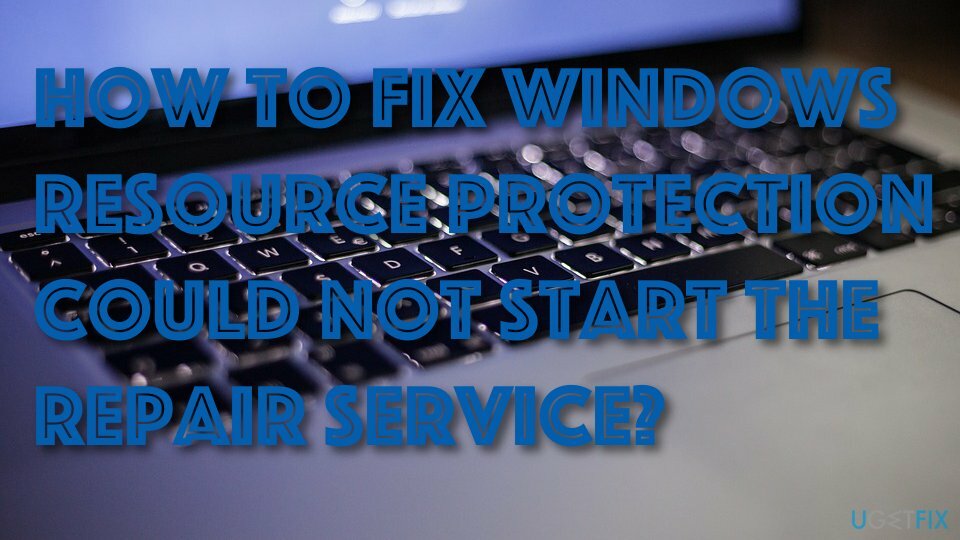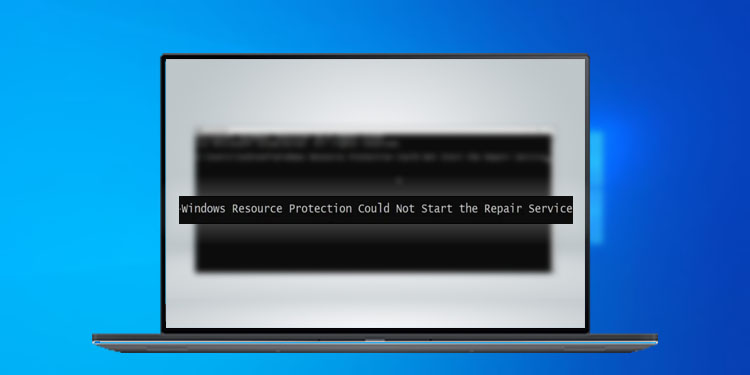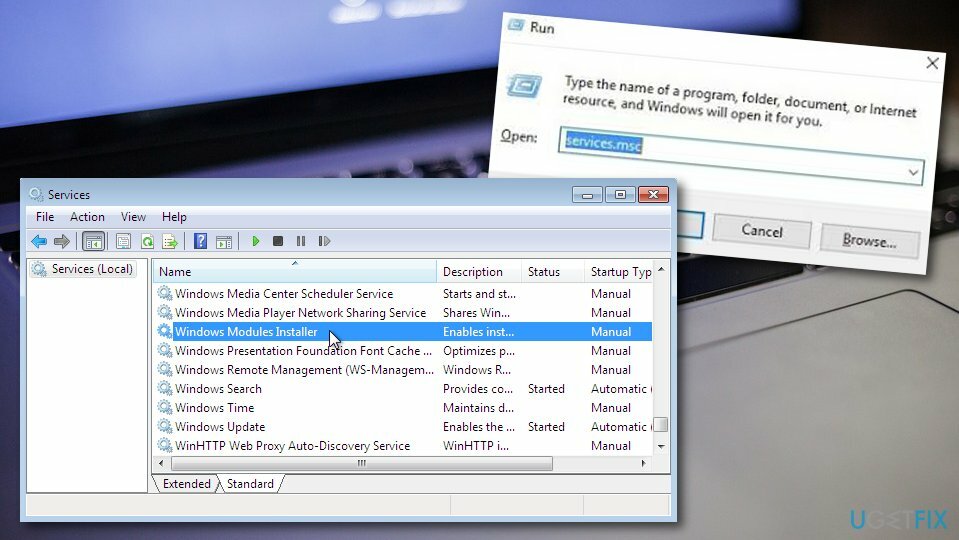Der Windows Ressourcenschutz Konnte Den Reparaturdienst Nicht Ausführen
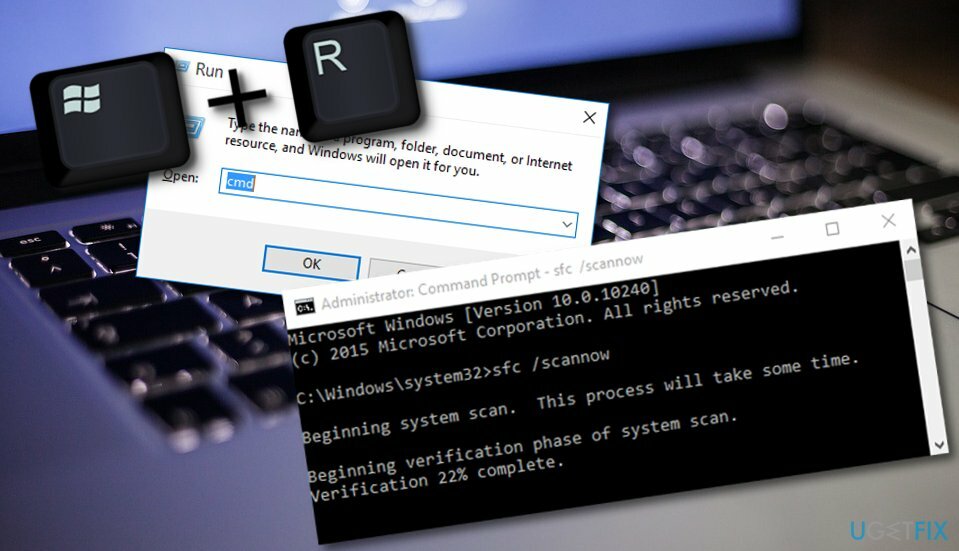
Computer können manchmal ganz schön zickig sein, stimmt's? Vor allem, wenn eine Fehlermeldung aufpoppt, die klingt, als würde ein Roboter einen Wutanfall bekommen. Einer dieser Klassiker ist: "Der Windows Ressourcenschutz konnte den Reparaturdienst nicht ausführen". Keine Panik! Klingt kompliziert, ist aber oft leichter zu beheben, als man denkt. Und mal ehrlich, ein Problem selbst lösen zu können, gibt einem schon ein cooles Gefühl!
Warum ist das Ganze nützlich? Nun, für Anfänger bedeutet es, dass ihr euren Computer wieder flott bekommt, ohne gleich den teuren Computerreparaturdienst anrufen zu müssen. Für Familien heißt das, dass der Familien-PC wieder funktioniert, damit die Kinder ihre Hausaufgaben machen (oder Computerspiele spielen...) können. Und für Hobbyisten, die gerne an ihren Computern herumschrauben, ist es einfach eine weitere Fähigkeit, die man in seinem IT-Werkzeugkasten haben sollte.
Der Windows Ressourcenschutz (oft auch als SFC – System File Checker – bezeichnet) ist im Grunde ein interner Mechaniker von Windows. Seine Aufgabe ist es, beschädigte oder fehlende Systemdateien zu finden und zu reparieren. Diese Dateien sind super wichtig, damit Windows richtig funktioniert. Wenn dieser Mechaniker aber selbst Probleme hat, kommt eben die besagte Fehlermeldung. Das kann verschiedene Gründe haben. Manchmal liegt es an einem Konflikt mit einem anderen Programm, manchmal an einem beschädigten Windows Update oder sogar an Malware. Es gibt also verschiedene Variationen dieses Problems.
Hier ein paar einfache Tipps, um loszulegen:
- Neustart: Ja, wirklich! Oft ist es so einfach. Ein Neustart des Computers kann kleine Software-Hänger beheben, die den Ressourcenschutz blockieren.
- SFC im abgesicherten Modus ausführen: Starte deinen Computer im abgesicherten Modus. Das geht meistens, indem du beim Starten des Computers wiederholt die F8-Taste (oder eine ähnliche Taste, je nach Computer) drückst. Im abgesicherten Modus sind nur die nötigsten Treiber geladen, was die Chance auf Konflikte verringert. Dann öffne die Eingabeaufforderung als Administrator (Rechtsklick auf das Windows-Symbol, dann "Eingabeaufforderung (Administrator)" oder "Windows PowerShell (Administrator)") und gib den Befehl
sfc /scannowein. - DISM nutzen: DISM steht für Deployment Image Servicing and Management. Es ist ein noch mächtigeres Werkzeug als SFC und kann das Windows-Image reparieren, bevor du SFC ausführst. Wieder in der Eingabeaufforderung als Administrator, gib folgende Befehle ein (nacheinander!):
DISM /Online /Cleanup-Image /CheckHealthDISM /Online /Cleanup-Image /ScanHealthDISM /Online /Cleanup-Image /RestoreHealth
- Überprüfe auf Malware: Ein Virus kann natürlich auch die Ursache sein. Führe einen vollständigen Systemscan mit deinem Antivirenprogramm durch.
Wenn diese einfachen Schritte nicht helfen, wird es etwas komplizierter. Aber keine Sorge, es gibt viele Anleitungen und Foren im Internet, die dir weiterhelfen können. Wichtig ist, dass du dich nicht entmutigen lässt. Jeder Computer hat mal seine Macken. Und wenn du es schaffst, dieses Problem zu lösen, wirst du dich wie ein echter Computer-Held fühlen! Also, ran an die Tasten und viel Spaß beim Reparieren!